[Redirection de port] Guide de configuration du serveur FTP Scénario 1
Scénario 1. Vous n'avez qu'un ordinateur / NAS en réseau local LAN comme serveur FTP.
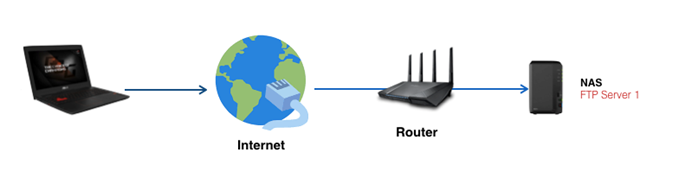
1. Sur la page Serveur virtuel / Redirection de port, activez la Redirection de port et cliquez sur "Ajouter un profil".


2. Sélectionnez "FTP" dans la liste de sélection rapide et le système entrera automatiquement les ports 20 et 21 comme port externe et le port 21 comme port interne.

3. Veuillez confirmer toute autre information nécessaire. Par exemple, votre adresse IP interne et votre protocole (sélectionnez les deux), puis cliquez sur OK pour activer la règle.
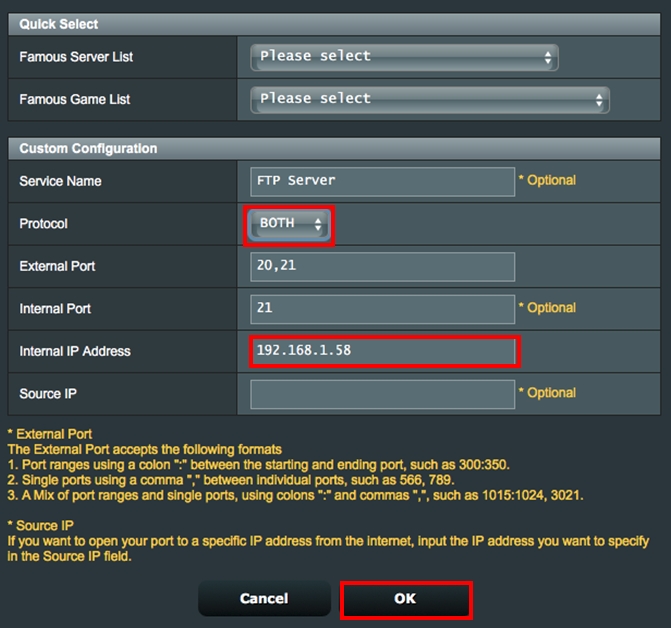
- Après avoir ajouté chaque règle, évitez d'utiliser le même port. Les conflits de ports entraîneront un échec de la règle.
- Si vous souhaitez modifier le numéro par défaut d'un service FTP_ALG vers un autre port disponible, accédez à la page NAT Pass-through pour entrer le même numéro de port afin de vous assurer que la transmission des données est réussie.

Comment vérifier qu'un serveur FTP est correctement configuré dans le profil de redirection de port ?
- Confirmez que votre serveur FTP est configuré et fonctionne.
- Vous avez besoin d'un ordinateur connecté à Internet au lieu d'une connexion LAN.
- Sur cet ordinateur, essayez d'accéder à votre serveur FTP via une application FTP avec une adresse IP WAN de votre routeur. Si vous pouvez accéder aux fichiers sur votre serveur FTP, votre règle a été configurée avec succès.